cu asta, să începem!
descărcați și instalați Anaconda
1. Accesați site-ul web Anaconda și alegeți un Python 3.x instalator grafic (A) sau un Python 2.x instalator grafic (B). Dacă nu sunteți sigur ce versiune Python doriți să instalați, alegeți Python 3. Nu alegeți ambele.
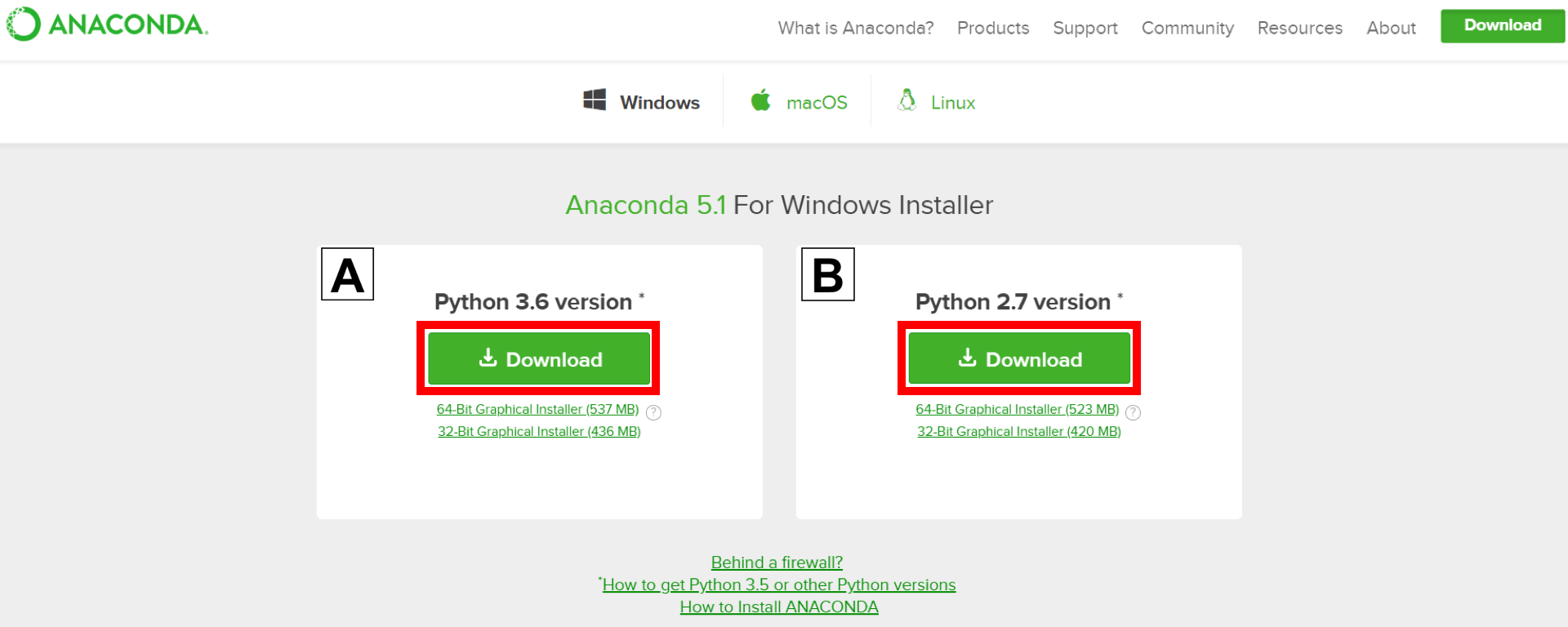
2. Localizați descărcarea și faceți dublu clic pe ea.
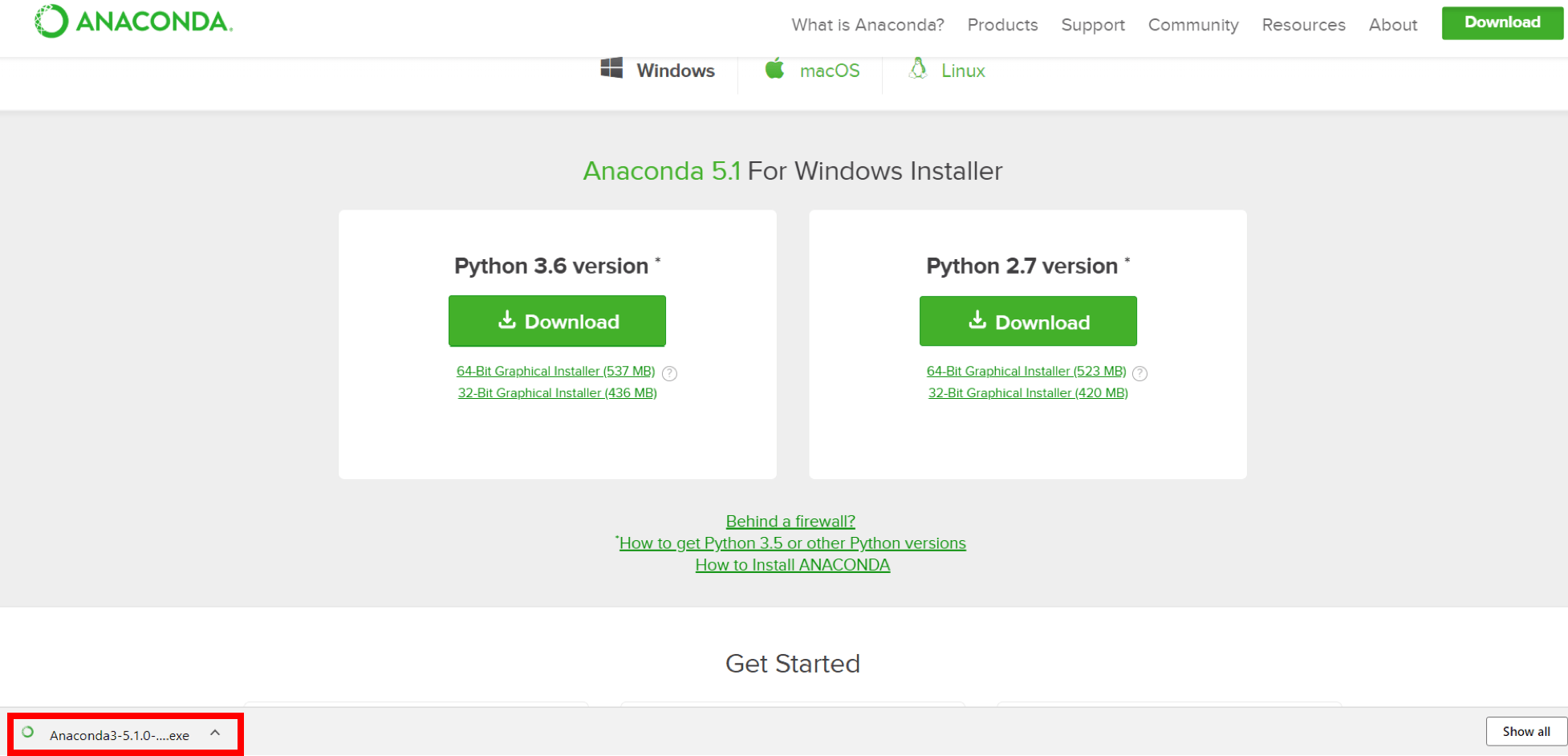
când apare ecranul de mai jos, faceți clic pe Următorul.
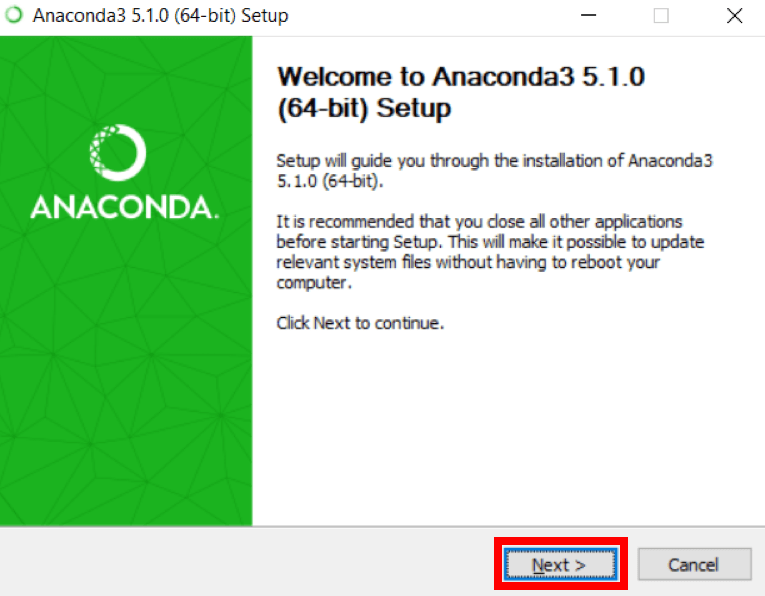
3. Citiți acordul de licență și faceți clic pe Sunt de acord.
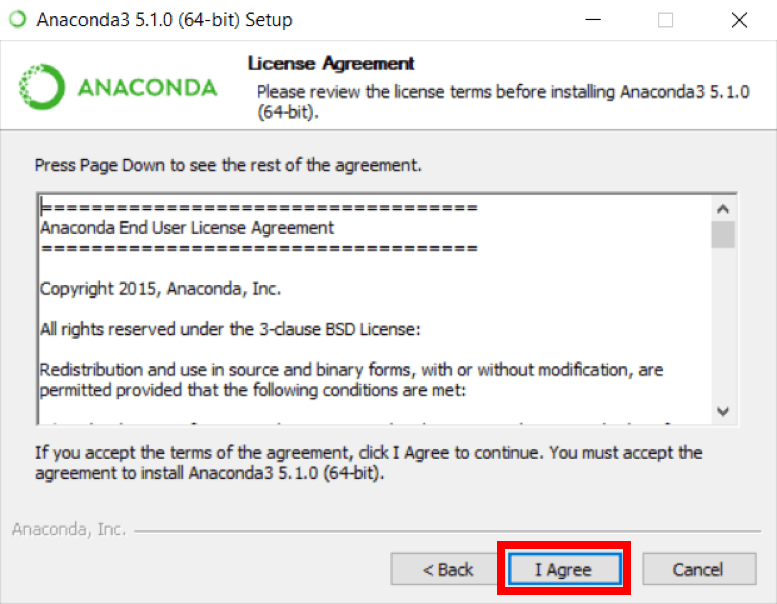
4. Faceți clic pe Următorul.
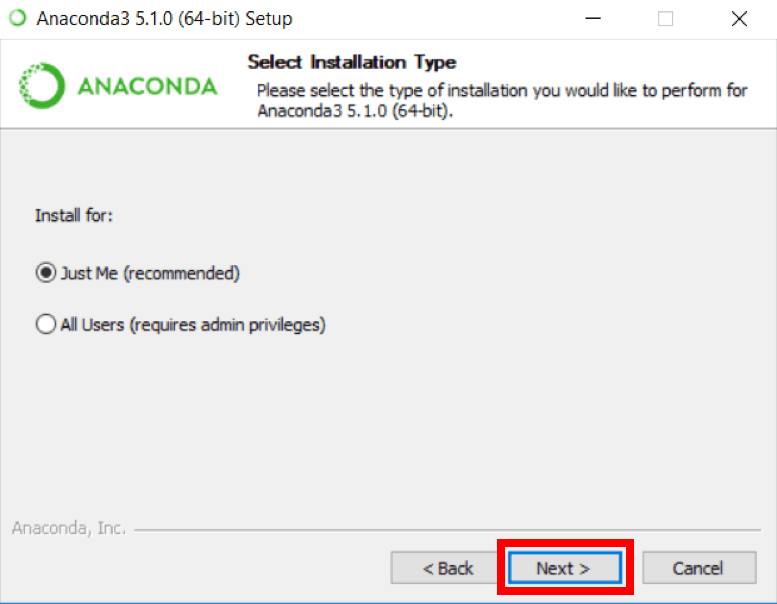
5. Notați locația de instalare și apoi faceți clic pe Următorul.
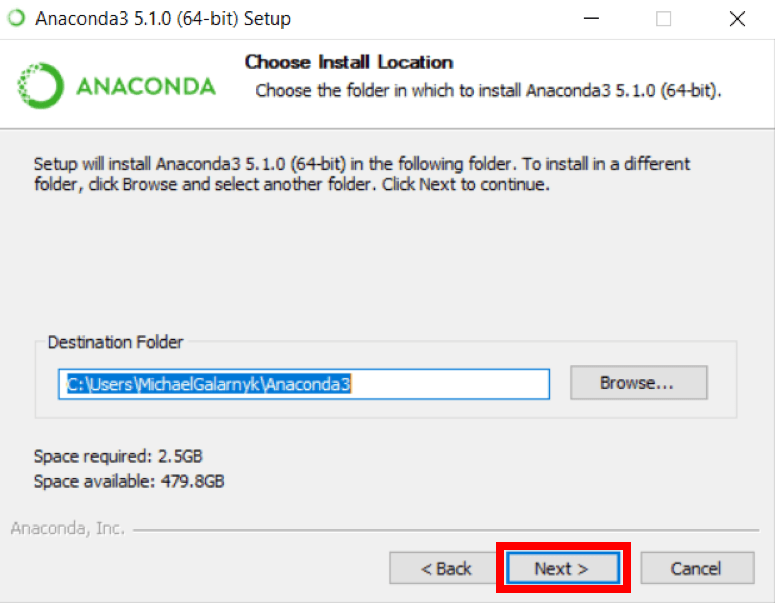
6. Aceasta este o parte importantă a procesului de instalare. Abordarea recomandată este să nu bifați caseta pentru a adăuga Anaconda în calea dvs. Aceasta înseamnă că va trebui să utilizați Anaconda Navigator sau promptul de comandă Anaconda (situat în meniul Start sub „Anaconda”) atunci când doriți să utilizați Anaconda (puteți adăuga oricând Anaconda la calea dvs. mai târziu dacă nu bifați caseta). Dacă doriți să puteți utiliza Anaconda în promptul dvs. de comandă (sau git bash, cmder, powershell etc.), utilizați abordarea alternativă și bifați caseta.
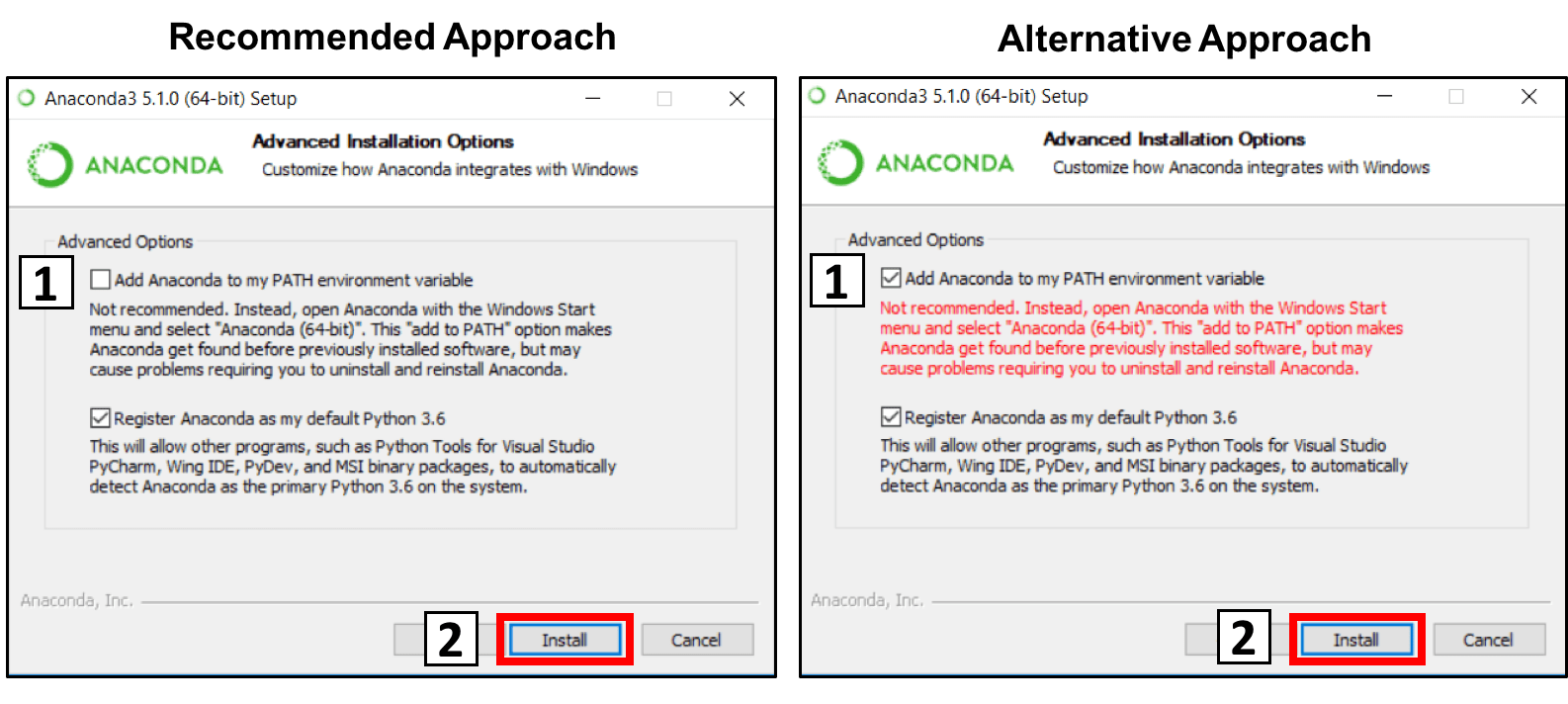 7. Faceți clic pe Următorul.
7. Faceți clic pe Următorul.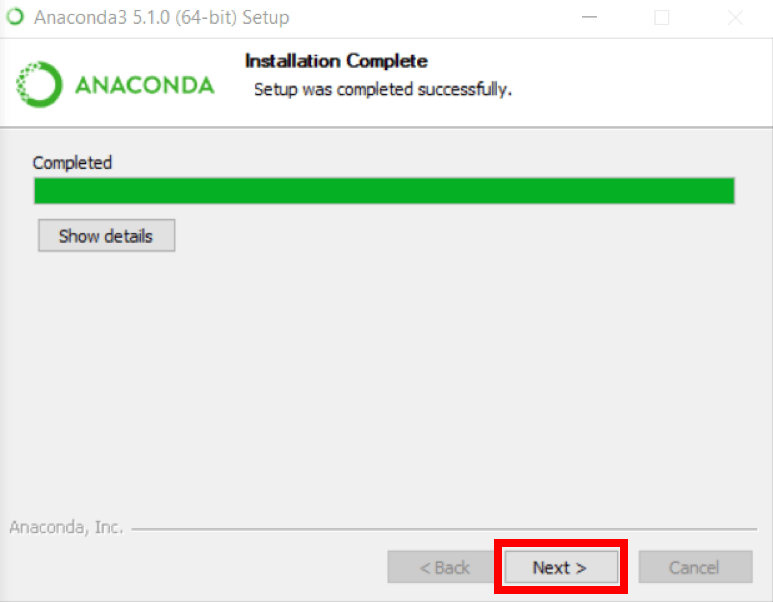
8. Puteți instala Microsoft VSCode dacă doriți, dar este opțional.
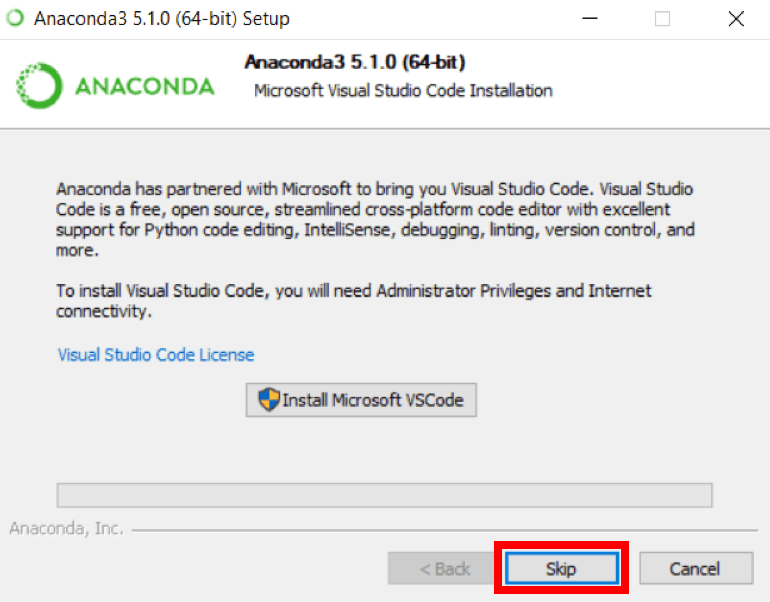
9. Faceți clic pe Finish.
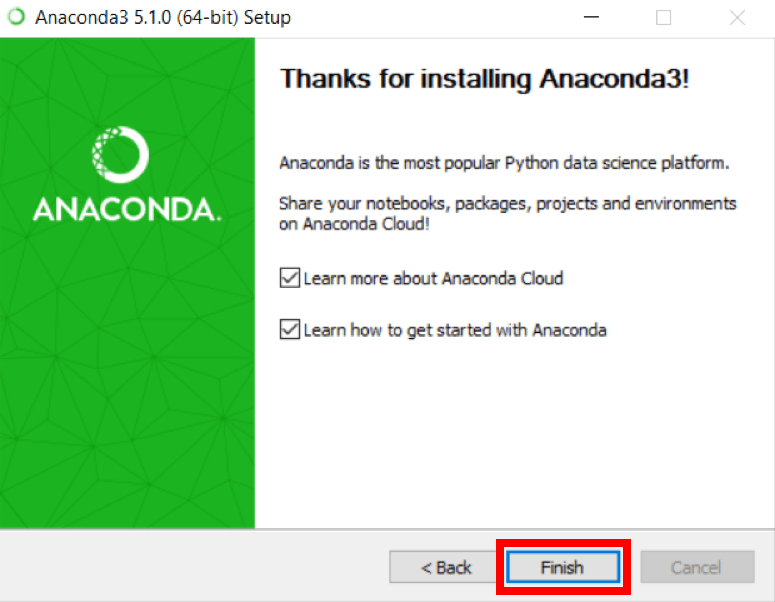
adăugați Anaconda la cale (opțional)
acesta este un pas opțional. Acesta este cazul în care nu ați bifat caseta de la Pasul 6 și acum doriți să adăugați Anaconda la calea dvs. Avantajul este că veți putea utiliza Anaconda în promptul de comandă, Git Bash, cmder etc.
1. Deschideți un Prompt de comandă.
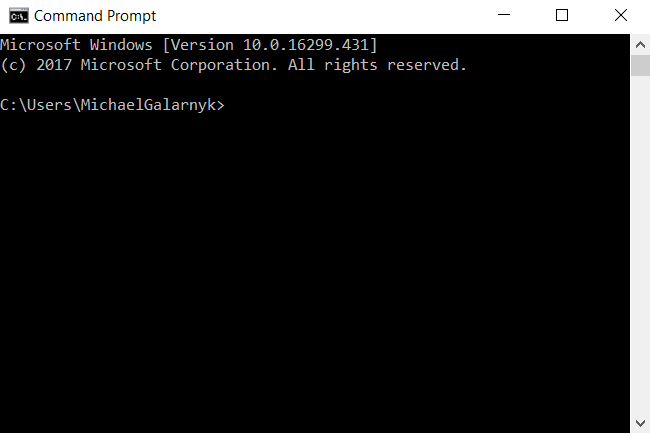
2. Verificați dacă aveți deja anaconda Adăugată pe calea dvs. Introduceți comenzile de mai jos în promptul de comandă. Acest lucru este de a verifica dacă aveți deja anaconda adăugat la calea ta. Dacă primiți o eroare de comandă nerecunoscută ca în partea stângă a imaginii de mai jos, continuați cu Pasul 3. Dacă obțineți o ieșire similară cu partea dreaptă a imaginii de mai jos, ați adăugat deja Anaconda pe calea dvs.
conda --versionpython --version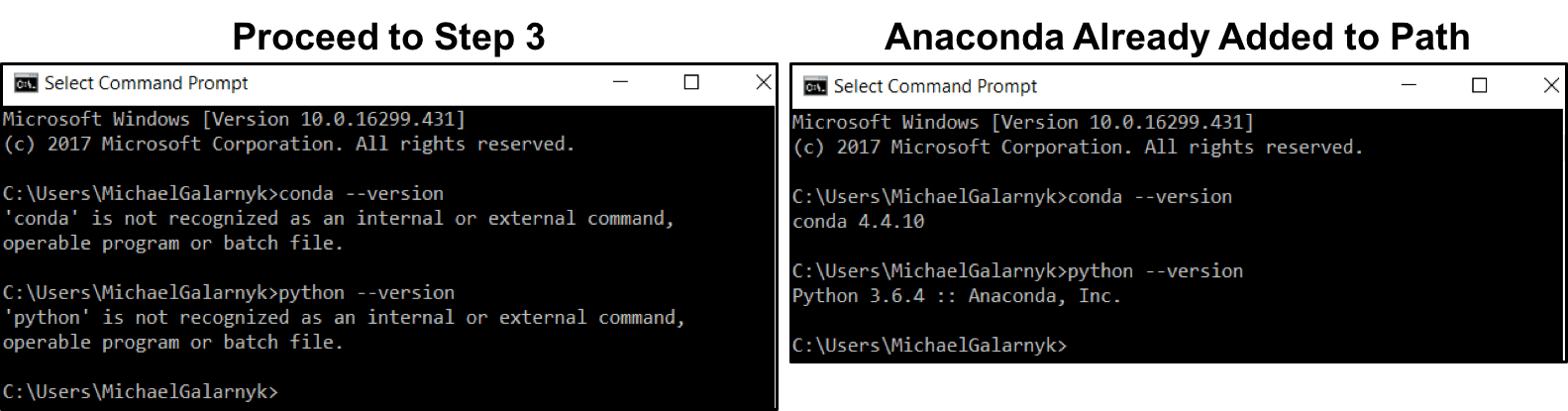
3. Dacă nu știți unde este conda și / sau python, deschideți un Prompt Anaconda și tastați următoarele comenzi. Acest lucru vă spune unde se află conda și python pe computer.
where condawhere python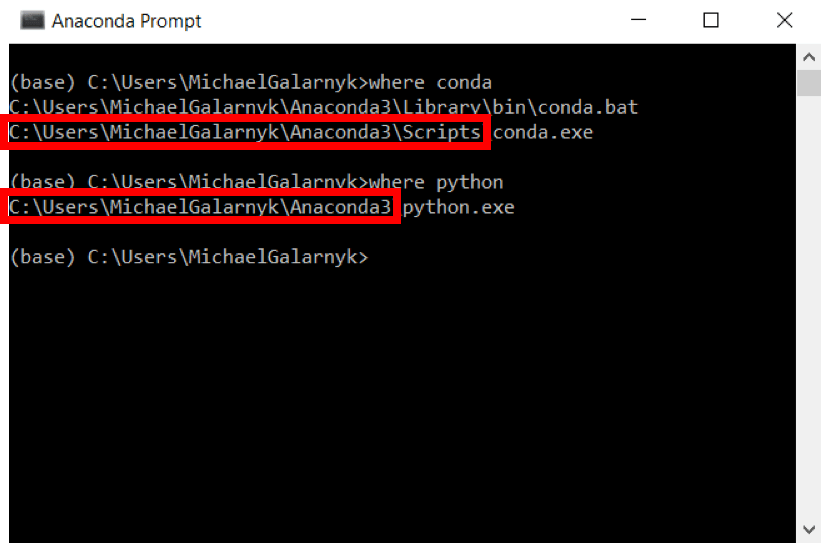
4. Adăugați conda și python pe calea dvs. Puteți face acest lucru accesând variabilele de mediu și adăugând ieșirea din Pasul 3 (închisă în dreptunghiul roșu) pe calea dvs. Dacă aveți probleme, iată un scurt videoclip despre adăugarea conda și python în calea dvs.
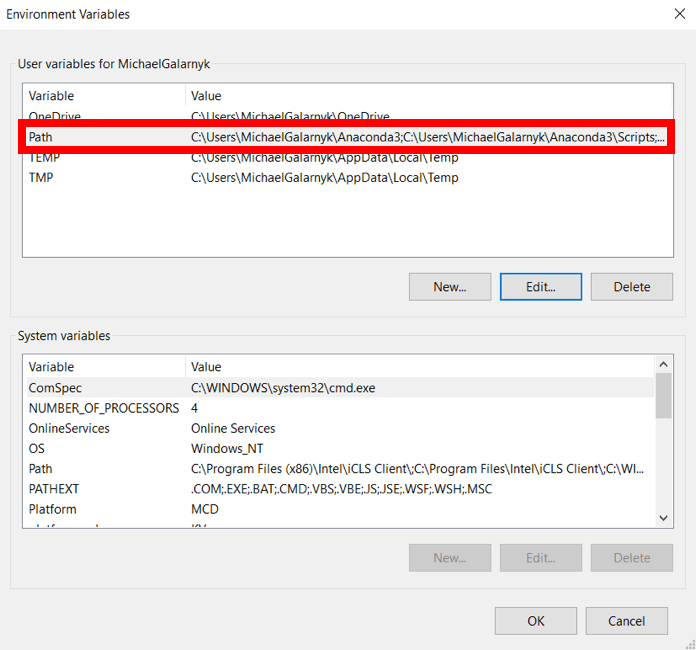
5. Deschideți un nou Prompt de comandă. Încercați să tastați conda --versionșipython --version în promptul de comandă pentru a verifica dacă totul a mers bine.
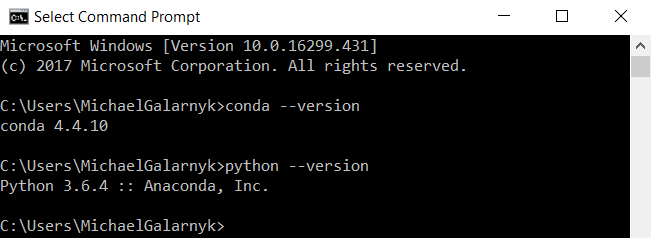
concluzie
acest tutorial a oferit un ghid rapid despre cum să instalați Anaconda pe Windows, precum și cum să rezolvați o problemă comună de instalare. Dacă doriți să aflați mai multe despre Anaconda, puteți afla mai multe despre aceasta aici. Dacă nu sunteți sigur ce să faceți pentru a începe codificarea pe computer, vă recomand să consultați Ghidul definitiv al notebook-ului Jupyter pentru a afla cum să codificați folosind notebook-urile Jupyter. Dacă doriți să aflați despre Python pentru știința datelor, vă sugerez să consultați introducerea cursului DataCamp la Python pentru știința datelor. Dacă aveți întrebări sau gânduri despre tutorial, nu ezitați să ajungeți în comentariile de mai jos sau prin Twitter.